

Otvor si vo Photoshope nejakú peknú fotografiu. Ja som použil túto, má rozmery 320 x 240 px.
Ctrl + O spustí dialógové okno pre otvforenie obrazu (dokumentu)
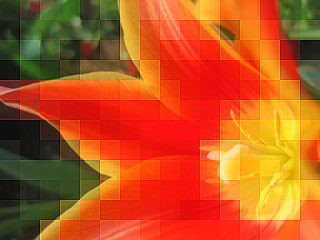
Stlač Ctrl + J a vyber Filter >> Pixelate >> Mosaic, nastavenie je napravo. Ak je tvoj obrázok väčší, nastav Cell Size viac, podľa potreby.
Filter >> Sharpen >> Sharpen More
Na palete s vrstvami Layers nastav aktuálnej vrstve priehľadnosť Opacity: 50%
Ctrl+J - vytvorí kópiu aktuálnej vrstvy aj so štýlom
Filter Mosaic:
![]()
Viac o vrstvách v návode Vrstvy Layers
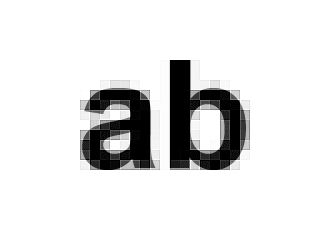
Možnosť ďaľšieho rozšírenia:
Efekt môžeš aplikovať napríklad aj na text. Doporučujem vyskúšať kombinovať roznu priehľadnosť a módy prelínania Blend Mode.
Blending mode určuje prelínanie jednotlivých bodov konkrétnej vrstvy v závislosti od vrstiev pod ňou sa nachádzajúcich:
- Normal: štandardné zobrazenie, vrstvy sa zobrazujú navzájom neovplivnené
- Multiply: zobrazí iba tmavé body vrstvy (ostatné nezobrazí)
- Screen: zobrazí svetlé body vrstvy (ostatné nezobrazí), osvetlí nimi spodné vrstvy
- Overlay: spodné vrstvy osvetlí svetlými bodmi a stmaví tmavými (niečo ako multiply a screen spolu)
- Color: spodné vrstvy sa zobrazia vo farebnom gradiente (rozhraní) danej vrstvy.